Como personalizar as respostas das mensagens no Apple Watch
O que saber
- Abra o Assistir aplicativo em seu iPhone e selecione Mensagens.
- Tocar Respostas padrão e então toque Adicionar resposta no fundo.
- Insira sua resposta personalizada e toque em Feito no teclado.
Este artigo explica como criar respostas de mensagens de texto no Apple Watch. Também mostraremos como editar ou excluir uma resposta personalizada, bem como organizar sua lista de respostas para colocar as que você mais usa no topo.
Personalize respostas de mensagens de texto para Apple Watch
Seu Apple Watch oferece muitas respostas predefinidas que você pode usar para mensagens de texto. Este recurso permite que você responda rapidamente a uma mensagem de texto com “Estou a caminho”, “Obrigado” ou “Até breve” com um toque. Mas se você quiser personalizar suas mensagens de resposta, é muito simples.
Abra o Assistir aplicativo em seu iPhone e selecione Mensagens.
Tocar Respostas padrão.
-
Role para baixo e toque em Adicionar resposta.

-
Quando o teclado abrir, digite sua mensagem e toque em Feito quando você terminar.
Você verá sua nova mensagem personalizada no final da lista.
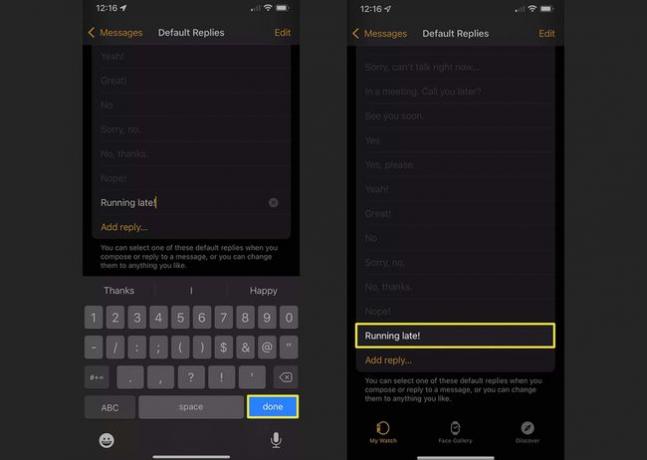
Reorganizar as respostas das mensagens
Quando você cria uma resposta de mensagem de texto personalizada, ela cai para o final da lista de respostas por padrão. Mas você pode movê-lo para o topo ou para qualquer lugar da lista que desejar.
Na tela Respostas padrão, toque em Editar no canto superior direito.
Arraste a resposta que deseja mover para cima, para seu novo local na lista e solte. Você pode continuar a mover mensagens personalizadas adicionais da mesma maneira, se desejar.
-
Tocar Feito quando você terminar de organizar sua lista.

E quanto às Respostas inteligentes?
Se o Smart Replies estiver ativado, sua mensagem personalizada pode não aparecer no topo da lista do Apple Watch. O recurso Respostas inteligentes prioriza as respostas que ele acredita que você pode querer usar com base na mensagem que você recebeu.
Uma opção é desativar as Respostas inteligentes desativando o botão na tela Respostas padrão. Em seguida, suas respostas serão exibidas no Apple Watch na ordem em que você as organizou.
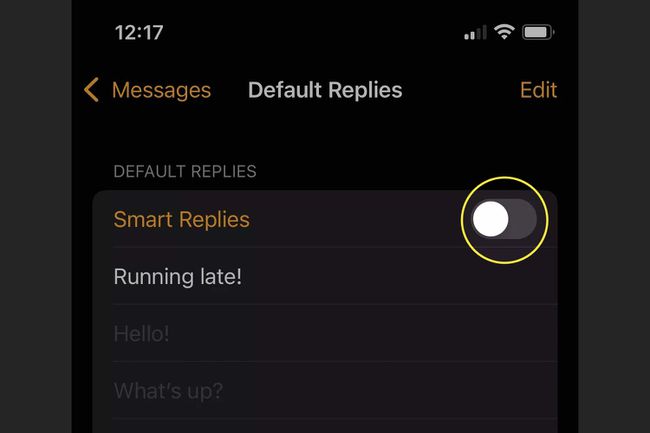
Se preferir deixar o Smart Replies ativado, você ainda deverá ver suas respostas personalizadas no Apple Watch. Eles simplesmente aparecerão em algum lugar da lista de respostas.

Editar ou remover respostas de mensagens personalizadas
Se você quiser alterar uma resposta de mensagem que você criou ou remover uma que não usa mais, isso também é bastante simples. Volte para Mensagens > Respostas padrão no aplicativo Watch.
Para editar uma resposta, selecione-a. Em seguida, use o teclado que aparece para fazer a sua alteração e toque em Feito.
Para excluir uma resposta, toque em Editar > o Sinal de menos em vermelho à esquerda da resposta> Excluir. Tocar Feito.
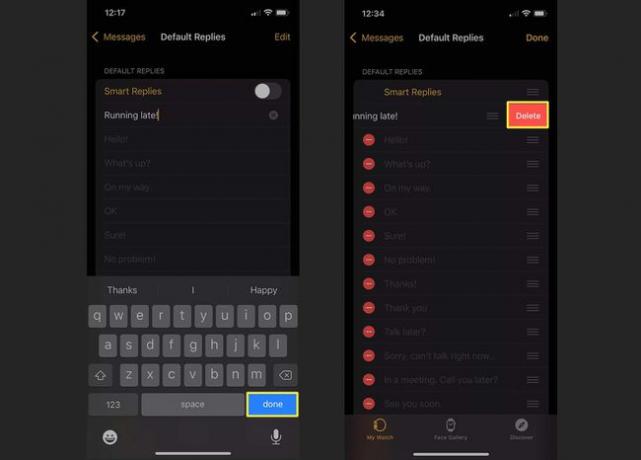
Use sua resposta personalizada
Para usar uma de suas respostas personalizadas quando enviar uma mensagem de texto no Apple Watch, role a tela da mensagem para baixo até ver o Sugestões. Toque naquele que deseja usar e ele aparecerá na sua mensagem de texto.
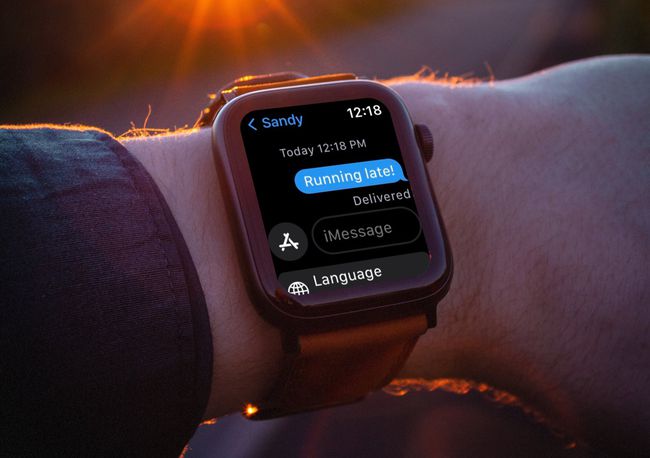
Perguntas frequentes
-
Como altero o idioma em minhas respostas do Apple Watch?
Para mudar o idioma de uma resposta inteligente, role para baixo em seu Apple Watch> toque línguas > e escolha seu idioma preferido. Se você não vir o idioma para o qual deseja alternar em seu dispositivo, verifique as configurações de idioma em seu iPhone. Selecione Definições > Teclado > Teclados > Adicionar Novo Teclado.
-
Como faço para personalizar o mostrador do relógio no meu Apple Watch?
Para personalize o seu mostrador do Apple Watch, toque e segure o mostrador do relógio atual> deslize para a esquerda> toque Novo > role para a esquerda ou direita para ver os mostradores do relógio instalados> e toque na opção que deseja usar. Selecione Editar para personalizar as informações ou adicionar recursos especiais. Como alternativa, use o aplicativo Apple Watch em seu iPhone para aplicar um novo mostrador de relógio a partir do Galeria de rostos aba.
